如何打开Galaxy Note3的手势翻页/浮窗浏览功能
时间:2014-03-28
小编:三三乐园
阅读:
什么是Galaxy Note3的手势翻页/浮窗浏览功能?如何打开Galaxy Note3的手势翻页/浮窗浏览功能?下面就让小编做个详细的介绍啊!
三星Note3手机内置的这项手势翻页功能,也叫浮窗浏览,当该功能开启之后,在浏览图片、页面、听音乐时,不需要用手指触摸屏幕向左或者向右滑动,只需要在传感器上方向左或向右移动你的手,就可以前往上一项或者下一项。很方便的一项手势感应功能。下面我们就来看一下手势感应功能的具体操作方法:
1、在待机界面下,点击【应用程序】;
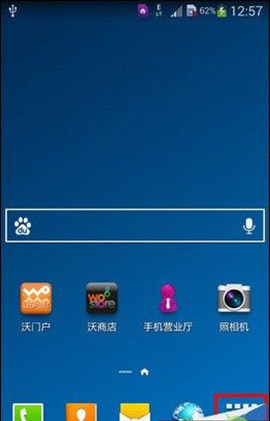
2、点击【设定】;
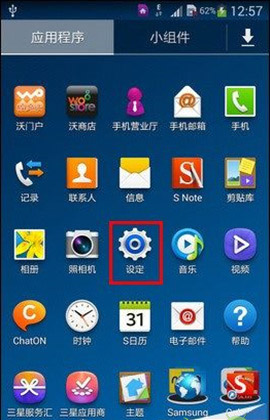
3、点击【控制】;
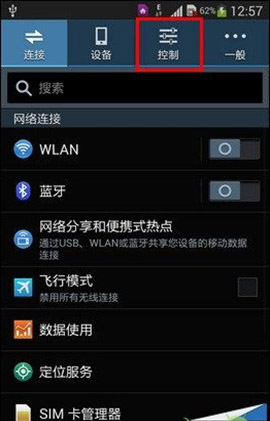
4、将【手势感应】右侧的滑动块向右滑动;
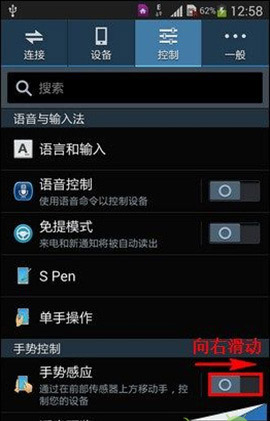
5、当屏幕提示“若要启用该功能,至少启用一个相关功能”时,点击【确定】;
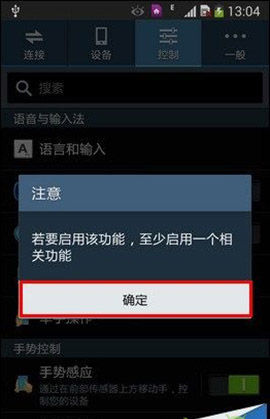
6、阅读相关事项后,点击【确定】;
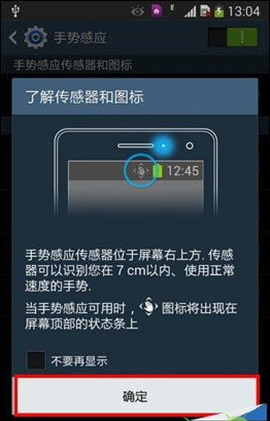
7、将【浮窗浏览】右侧的滑动块向右滑动,绿色代表已开启;
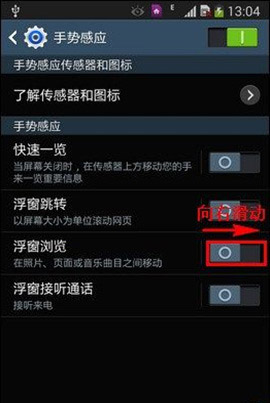
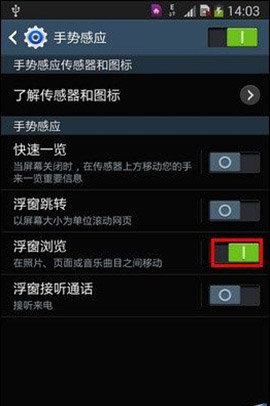
8、点击【浮窗浏览】;
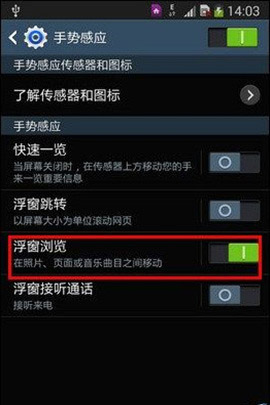
9、勾选想要使用浮窗浏览的应用程序;

10、此处以浏览图片为例,当进行浏览时,将您的手在传感器上方向左或向右移动,图片将会前往上一页或者下一页。
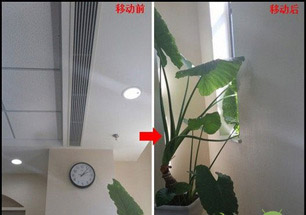
注:点击【浮窗浏览】→【试用】,可以体验三星Note3浮窗浏览的具体使用方法。
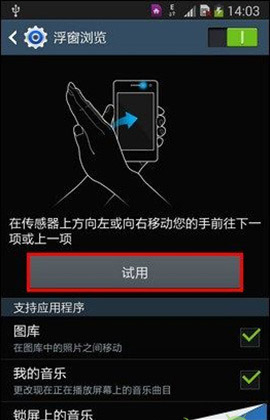
有了这样一个功能在我们平常使用过程是不是增添了许多方便呢?有没有发现在使用时还挺酷,Galaxy Note3的用户赶紧来试试这个手势翻页功能吧!
热门阅读
-
 联想乐檬K3快速拨号设置方法介绍
联想乐檬K3快速拨号设置方法介绍
阅读:434
-
 小米手机远程管理文件方法详细介绍
小米手机远程管理文件方法详细介绍
阅读:844
-
 三星S6手机状态栏美化教程 状态栏如何变透明
三星S6手机状态栏美化教程 状态栏如何变透明
阅读:1695
-
 华为g7plus指纹解锁功能怎么设置
华为g7plus指纹解锁功能怎么设置
阅读:1471
-
 手机应用程序怎么设置密码
手机应用程序怎么设置密码
阅读:20469
